Как посмотреть запись игры в Dota 2
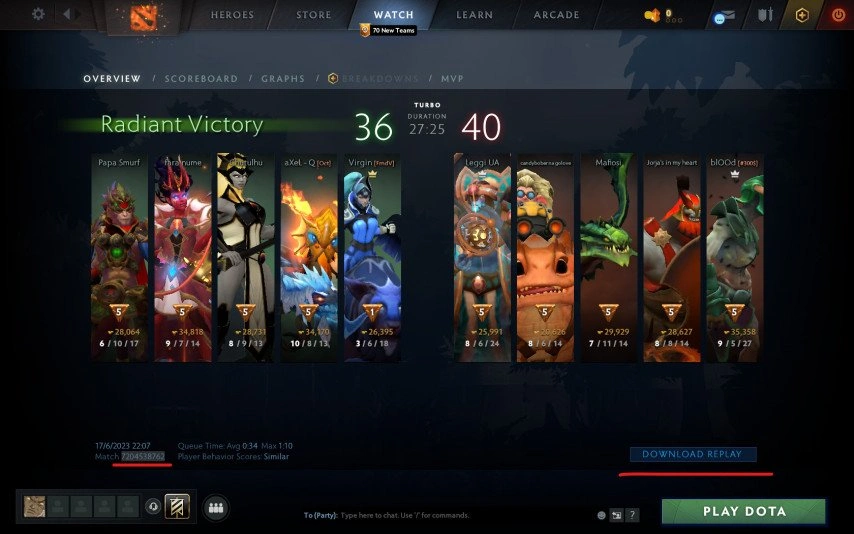
Dota 2 — это игра, где каждая мелочь имеет значение: от позиционирования героя до выбора времени для атаки или использования способностей. Чтобы улучшить свои навыки, изучить стратегии профессионалов или просто пережить эпичные моменты, игроки часто обращаются к повторам матчей. В этой статье мы подробно разберем, как посмотреть игру в Доте, включая пошаговые инструкции, советы по анализу записей и альтернативные способы просмотра. Мы также рассмотрим, как посмотреть матч в Доте по ID, найти и сохранить повторы, и как использовать их для улучшения своей игры. Если вы хотите узнать, как посмотреть Dota 2, это руководство станет вашим надежным помощником.
Что такое реплей в Dota 2?
Реплей в Dota 2 — это запись сыгранного матча, которую можно просмотреть в клиенте игры. Она позволяет вернуться к любому моменту игры, проанализировать действия игроков, изучить их решения и стратегии.
Реплеи включают в себя:
- Полную информацию о действиях игроков: передвижения, использование способностей, покупку предметов.
- Возможность менять перспективу (камера игрока, свободная камера, направленная камера).
- Аудио комментаторов (если матч профессиональный). Статистику, графики и данные о покупке предметов.
Однако для просмотра реплеев их нужно сначала скачать, а сами записи доступны ограниченное время, что делает важным умение правильно их находить и сохранять.
Как посмотреть игру в Доте: пошаговое руководство
Чтобы посмотреть игру в Доте, вам потребуется клиент Dota 2 и, в некоторых случаях, ID матча. Вот пошаговая инструкция:
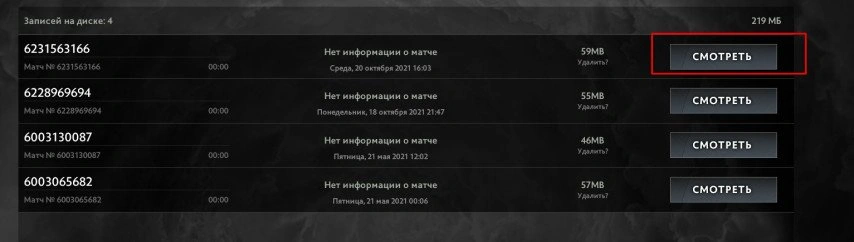
Шаг 1: открытие вкладки «Смотреть»
Запустите клиент Dota 2.
В главном меню выберите вкладку «Смотреть». Она расположена в верхней части интерфейса.
На открывшейся странице вы увидите несколько подвкладок: «Прямые трансляции», «Турниры» и «Повторы».
Шаг 2: переход к повторам
Перейдите на вкладку «Повторы».
Здесь отображаются ваши недавние матчи, а также игры друзей или профессиональные матчи, если вы знаете их ID.
Используйте фильтры, чтобы найти нужный матч. Например, вы можете отсортировать игры по дате, герою или другим параметрам.
Шаг 3: поиск матча по ID
Если вы хотите посмотреть матч в Доте по его уникальному идентификатору (Match ID), выполните следующие действия:
В верхнем правом углу вкладки «Повторы» найдите строку «Поиск по ID матча».
Введите десятизначный ID матча (например, 7205776305).
Нажмите Enter, и матч появится в списке.
Если матч еще не загружен, нажмите «Скачать повтор», без этого Вы не сможете посмотреть игру.
Шаг 4: загрузка и просмотр игры
После выбора матча нажмите «Скачать повтор». Время загрузки зависит от продолжительности игры и скорости вашего интернета.
Когда загрузка завершится, кнопка изменится на «Смотреть повтор». Нажмите на нее, чтобы посмотреть игру в Доте.
Реплей откроется в режиме наблюдателя, где вы сможете управлять камерой, скоростью воспроизведения и другими настройками.
Шаг 5: управление просмотром
Во время просмотра игры реплей предоставляет множество инструментов:
- Перемотка: перемещайтесь к любому моменту игры.
- Регулировка скорости: ускоряйте или замедляйте воспроизведение.
- Выбор перспективы: переключайтесь между разными ракурсами камеры.
- Анализ статистики: просматривайте графики золота, опыта, покупки предметов и другие данные.
- Туман войны: включайте или отключайте туман войны, чтобы просмотреть и анализировать действия обеих команд.
Пример: как посмотреть матч по ID
Например, вы хотите посмотреть профессиональную игру в доте с ID 7205776305:
Откройте Dota 2 и перейдите в «Смотреть» → «Повторы».
Введите ID в строку поиска.
Загрузите реплей и нажмите «Смотреть».
Выберите нужную перспективу и начните анализ.
Где найти ID матча
Чтобы посмотреть матч в Доте, вам часто нужен ID матча. Вот несколько способов его найти:
В клиенте Dota 2: после игры ID отображается на экране статистики. Также вы можете зайти в свой профиль, открыть историю матчей и найти нужный ID.
На Dotabuff: перейдите на сайт dotabuff.com, найдите профиль игрока или команды, матч которой хотите просмотреть, выберите матч, и ID будет указан вверху страницы.
На других платформах: сайты вроде wewatch.gg или Dota 2 Pro Tracker также предоставляют ID матчей профессиональных игроков.
Как сохранить повторы для дальнейшего просмотра
После сохранения записи игры на компьютере, она сохраняется в клиенте Dota 2, но только на ограниченное время (обычно около недели). Если Вы хотите посмотреть запись матча позже, скачайте реплей на более длительный срок. Для этого выполните следующие шаги:
Шаг 1: сохранение в клиенте
В разделе «Повторы» найдите матч.
Нажмите «Сохранить повтор», чтобы он остался в клиенте до тех пор, пока вы сами его не удалите.
Шаг 2: поиск файлов на компьютере
Реплеи сохраняются в виде файлов с расширением .dem в папке:
text
CollapseWrap
Copy
C:\Program Files (x86)\Steam\steamapps\common\dota 2 beta\game\dota\replays
Имя файла совпадает с ID матча. Например, для матча 7205776305 файл будет называться «7205776305.dem».
Шаг 3: организация и резервное копирование
Создайте отдельные папки для разных типов просмотренных матчей (например, «Победы», «Поражения», «Профессиональные игры»).
Для защиты от потери данных скопируйте файлы на внешний диск или в облачное хранилище (Google Drive, Dropbox и т.д.).
Регулярно очищайте папку, так как реплей могут занимать много места.
Как эффективно анализировать реплей
Чтобы посмотреть Dota 2 как профессионал и извлечь максимум пользы, следуйте этим рекомендациям:
- Выберите перспективу: используйте камеру игрока, чтобы понять, как он принимал решения, или свободную камеру для общего обзора карты.
- Фокусируйтесь на ключевых моментах: обратите внимание на командные бои, засады, убийства Рошана или снос строений.
- Ищите ошибки: с помощью просмотра определите, где вы или ваши союзники допустили промахи (неправильное позиционирование, упущенные возможности, неверные покупки предметов).
- Изучайте профессионалов: смотрите реплей топовых игроков, чтобы перенять их тактики, тайминги и механики.
- Ведите заметки: записывайте важные моменты просмотренных игр, чтобы вернуться к ним перед следующей игрой.
Проблемы и их решения
Иногда при загрузке или просмотре реплеев возникают ошибки. Вот самые распространенные из них:
- Ошибка «Failed to decompress replay file»: удалите файл реплей из папки steamapps/common/dota 2 beta/game/dota/replays и скачайте его заново.
- Реплей не загружается: проверьте подключение к интернету или попробуйте позже, так как серверы Valve могут быть перегружены.
- Матч не найден: убедитесь, что ID введен правильно, или проверьте, не истек ли срок хранения реплей (обычно около недели).
Ответы на частые вопросы (FAQ)
Как посмотреть игру в Доте, если я не знаю ID матча?
Вы можете найти свои недавние матчи во вкладке «Смотреть» → «Повторы» в клиенте Dota 2. Для профессиональных матчей используйте сайты вроде Dotabuff или Dota 2 Pro Tracker, чтобы найти ID.
Как скачать запись игры на компьютер?
В разделе «Повторы» найдите матч. Нажмите «Сохранить повтор», чтобы он остался в клиенте до тех пор, пока вы сами его не удалите.
Можно ли посмотреть реплей с телефона?
Нет, просмотр реплеев доступен только через клиент Dota 2 на ПК. Однако вы можете смотреть записи матчей на YouTube или Twitch с телефона.
Как долго хранятся реплей в Dota 2?
Реплеи обычно доступны около недели, но данные о матчах могут храниться дольше на сторонних сайтах, таких как Dotabuff.
Что делать, если реплей не загружается?
Проверьте интернет-соединение, убедитесь, что ID матча введен правильно, или попробуйте удалить и заново скачать файл реплей.
Как посмотреть матч в Доте на YouTube?
Найдите официальный канал турнира или команды на YouTube, введите в поиске название матча или команд, и выберите нужную запись.
Можно ли сохранить реплей навсегда?
Да, вы можете скопировать .dem файл из папки steamapps/common/dota 2 beta/game/dota/replays и сохранить его на внешнем диске или в облаке.
Как использовать DotaViewer?
Зайдите на сайт DotaViewer, выберите матч из списка турниров, и используйте таблицу событий для перехода к ключевым моментам игры.
Последние новости